Questo può sembrare scontato, ma a meno che tu non abbia una ragione specifica per disabilitare il blocco dei pop-up in Safari per iOS, è meglio tenerlo attivo (o attivarlo se è disabilitato). È chiaro quando un blocco popup ostacola l’uso di un sito web, quindi non è proprio un trucco per risolvere i problemi di Safari, e non c’è molto mistero quando la prevenzione dei popup interferisce con la funzionalità di un sito. È anche consigliabile riattivare il blocco dei popup in Safari per iOS una volta terminato di utilizzare qualsiasi sito che lo richieda, per evitare che i fastidiosi popup si ripresentino in futuro.
Come disabilitare (o abilitare) il blocco popup in Safari per iOS
Disabilitando il blocco popup in iOS, permetti ai popup di apparire in Safari. Se attivi il blocco popup, invece, impedirai che vengano visualizzati. Ecco come fare:
- Apri l’app «Impostazioni» nel tuo dispositivo iOS e vai su «Safari»
- Sotto le impostazioni generali di Safari, attiva l’interruttore accanto a «Blocca popup»: OFF per disattivare il blocco o ON per abilitarlo.
- Torna a Safari e naviga come al solito; la modifica avrà effetto immediato.
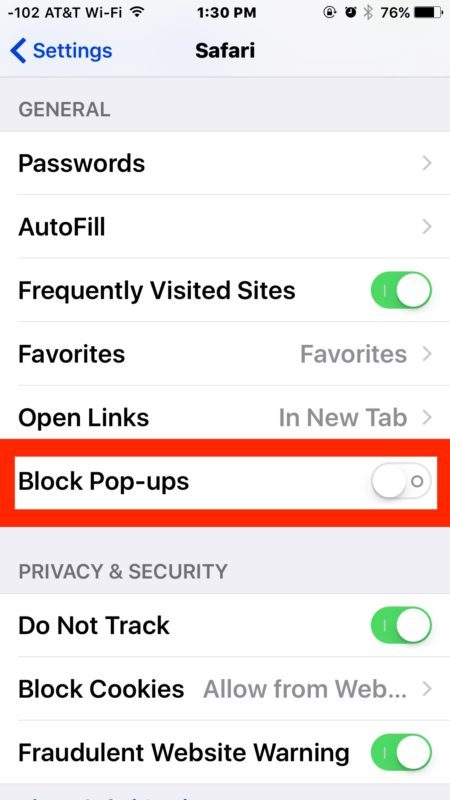
Non è necessario riavviare Safari; basta accendere o spegnere l’interruttore per vedere immediatamente il cambiamento: i siti web e le pagine aperte in Safari potranno aprire una nuova finestra popup su iPhone, iPad o iPod touch.
Ricorda che i popup di solito si aprono come nuove schede, quindi potrai accedervi dal visualizzatore di schede, rappresentato da due quadrati sovrapposti.

Come già detto, la maggior parte degli utenti preferisce mantenere il blocco popup attivo in Safari per iOS. Tuttavia, ci sono momenti in cui disattivarlo diventa necessario. Questo accade spesso su alcuni siti web finanziari e servizi di accesso, dove un popup temporaneo è parte del processo, o per visualizzare informazioni importanti come PDF, report o dettagli di autenticazione. Se hai attivato il blocco popup e stai cercando di utilizzare uno di questi servizi, potresti riscontrare problemi e non visualizzare i dati richiesti.
Chissà, forse in una futura versione di Safari per iOS ci sarà la possibilità di consentire popup solo per determinati siti, proprio come avviene su Google Chrome per desktop. Ma per ora, puoi gestire il blocco popup e disattivarlo o riattivarlo facilmente dalle impostazioni di iOS per un’esperienza di navigazione fluida.
Novità nel 2024: Miglioramenti alla gestione dei popup in Safari
Nel 2024, Apple ha introdotto alcune novità significative per migliorare l’esperienza di navigazione in Safari. Ora, gli utenti possono godere di un sistema di gestione dei popup più intelligente. Questo significa che Safari è in grado di riconoscere popup legittimi, riducendo al minimo le interruzioni durante la navigazione. Inoltre, con l’implementazione di strumenti di intelligenza artificiale, Safari può adattarsi alle abitudini di utilizzo degli utenti, permettendo un equilibrio tra sicurezza e comodità.
Inoltre, è stato migliorato il modo in cui gli utenti possono personalizzare le impostazioni di Safari. Ora è possibile creare eccezioni per siti specifici, consentendo popup solo su pagine di fiducia, migliorando così l’esperienza complessiva di navigazione. Questi aggiornamenti rendono Safari non solo più sicuro, ma anche più flessibile e adatto alle esigenze degli utenti moderni.









